수정: Valorant의 Clock_Watchdog_Timeout BSOD
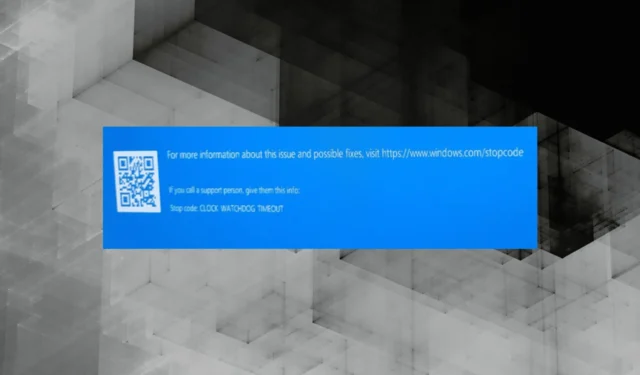
Windows가 선호하는 게임 플랫폼으로 부상했지만 문제는 계속해서 운영 체제를 괴롭히고 있습니다. 게임 충돌 및 FPS 하락은 더 간단한 것입니다. 그러나 Valorant를 플레이하는 동안 Clock Watchdog Timeout BSOD는 다소 까다로운 문제입니다.
Windows 또는 게임에서 제안한 문제 해결 조치가 부족하여 오류에 직면했을 때 사용자가 할 수 있는 일이 많지 않습니다. 그리고 최악의 경우, 게임 내 진행 상황이 손실됩니다. 게임을 할 때 Clock Watchdog Timeout을 수정하는 방법을 알아 보려면 계속 읽으십시오!
Clock Watchdog 시간 초과의 원인은 무엇입니까?
오류는 시스템과 CPU 간의 통신 문제를 나타냅니다. 정보 릴레이가 너무 오래 걸리거나 프로세스가 갑자기 종료되면 Clock Watchdog Timeout이 표시됩니다. 다음은 BSOD 오류가 표시되는 몇 가지 이유입니다.
- 잘못 구성된 설정 : 사용자가 오류에 직면하는 주된 이유는 게임 내 및 Windows 모두에서 잘못 구성된 설정입니다.
- 오래된 드라이버 : 일부 사용자는 문제가 오래된 드라이버 와 관련이 있다고 보고했습니다 . 그것은 그들 모두에게 달랐고 GPU, 컨트롤러 또는 다른 장치의 드라이버가 될 수 있습니다.
- 손상된 시스템 파일 : 소수의 경우 정보 릴레이에 영향을 미치고 이후에 BSOD를 트리거한 것은 손상된 시스템 파일 이었습니다.
- 오버클러킹 실행: PC가 오버클럭되면 사소한 문제나 잘못된 구성으로도 오류가 발생할 수 있습니다.
- 타사 앱 : 다른 프로그램이 문제일 가능성도 있습니다. 일부는 Vanguard의 치트 방지라고 보고했고 다른 일부는 오류의 원인이 되는 보안 소프트웨어를 찾았습니다.
Valorant를 플레이할 때 Clock Watchdog Timeout BSOD를 어떻게 수정합니까?
약간 복잡한 솔루션으로 이동하기 전에 시도해 볼 수 있는 몇 가지 간단한 솔루션이 있습니다.
- 오버클럭을 제거하십시오. 오버클러킹 프로그램을 사용 중인 경우 제거하십시오.
- CPU에 필요한 전원이 공급되는지 확인하십시오.
- BIOS를 업데이트합니다 .
- BIOS를 재설정합니다. 이를 수행하는 빠른 방법은 CMOS 배터리를 제거하는 것입니다. 프로세스가 확실하지 않은 경우 제조업체 웹 사이트를 확인하십시오.
- 사용 가능한 최신 버전이 있는 경우 Windows를 업데이트하십시오. 또한 OS 업데이트 후 Valorant BSOD Clock Watchdog Timeout이 나타나면 최신 Windows 버전을 제거하십시오 .
아무 것도 작동하지 않으면 다음에 나열된 수정 사항으로 이동하십시오.
1. 드라이버 업데이트
- Windows+를 눌러 X고급 사용자 메뉴를 열고 장치 관리자를 선택합니다 .
- 디스플레이 어댑터 항목을 확장하고 그래픽 어댑터를 마우스 오른쪽 버튼으로 클릭한 다음 드라이버 업데이트를 선택합니다 .
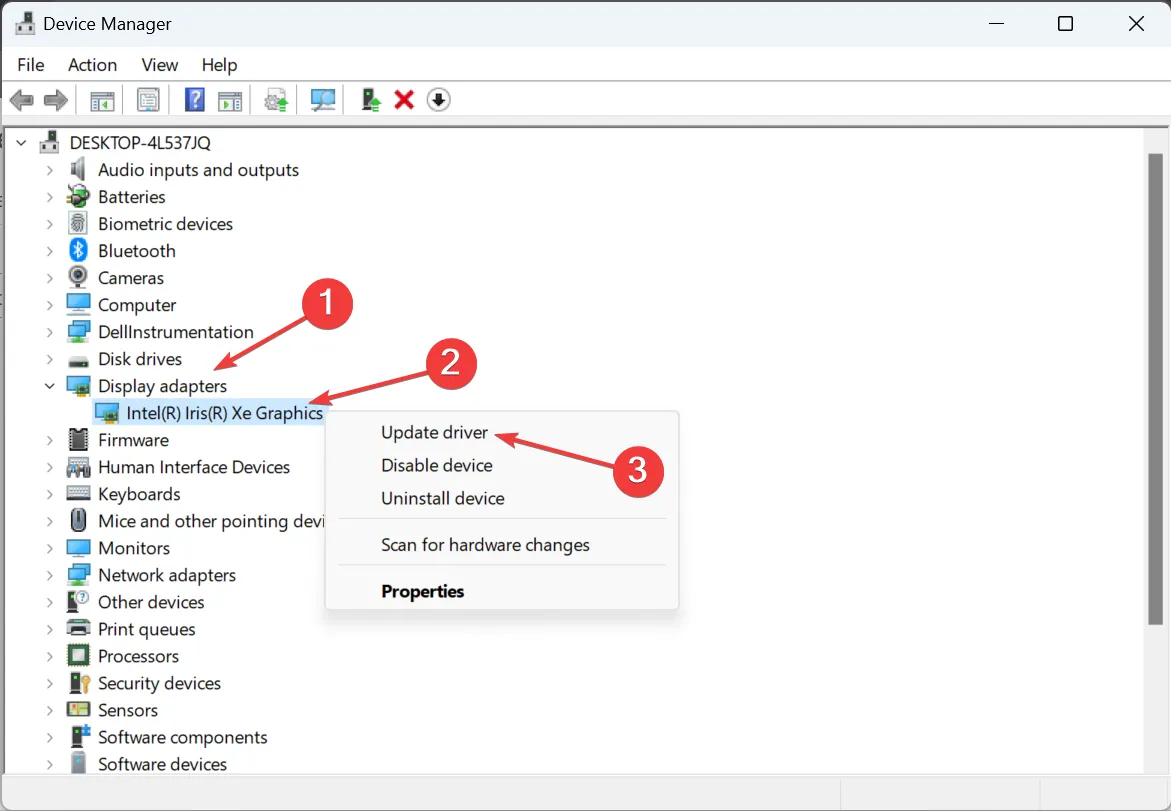
- 이제 자동으로 드라이버 검색을 선택 하고 프로세스가 완료될 때까지 기다립니다.
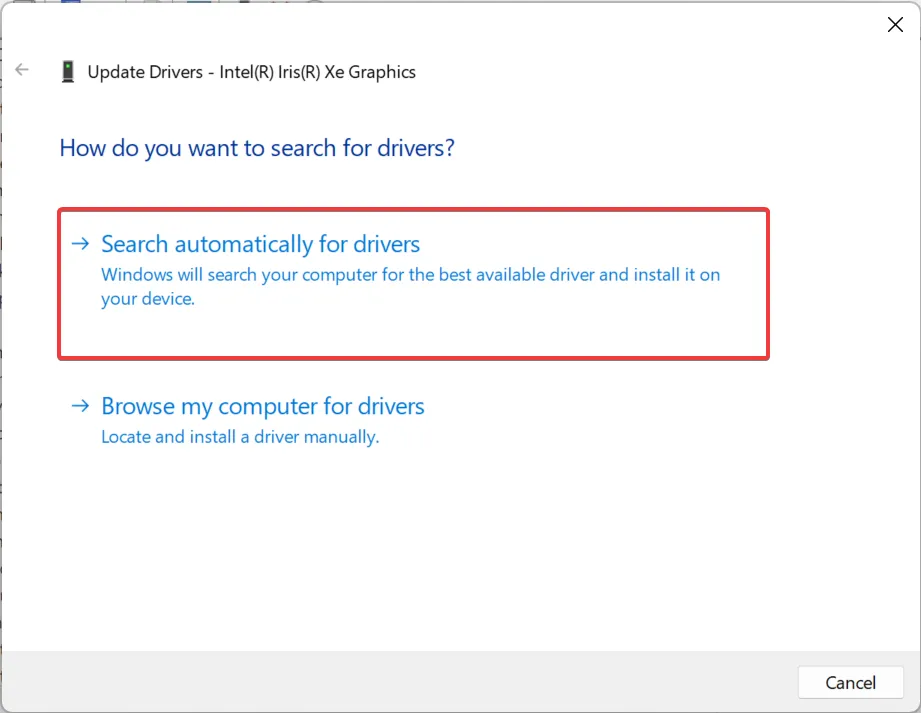
- 완료되면 컴퓨터를 다시 시작하십시오.
드라이버 문제, 특히 손상되거나 오래된 그래픽 드라이버는 다양한 오류를 유발하고 시스템 성능에도 영향을 미칩니다. 그래픽 드라이버를 업데이트하면 Clock Watchdog Timeout Valorant BSOD가 즉시 수정됩니다!
Windows에서 최신 버전을 찾을 수 없는 경우 언제든지 제조업체 웹 사이트로 이동하여 드라이버를 수동으로 설치할 수 있습니다 . 다음은 다운로드 페이지에 대한 링크입니다.
드라이버를 업데이트한 후 문제가 다시 나타나면 Windows에서 문제가 있는 버전을 설치할 수 있습니다. 따라서 자동 드라이버 업데이트를 비활성화하는 것이 좋습니다 .
2. 손상된 시스템 파일 복구
- Windows+를 눌러 R실행을 열고 cmd를 입력한 다음 Ctrl+ Shift+를 누르십시오 Enter.
- UAC 프롬프트에서 예를 클릭합니다 .
- 다음 세 명령을 한 번에 하나씩 붙여넣고 Enter각각을 누르십시오.
DISM /Online /Cleanup-Image /CheckHealthDISM /Online /Cleanup-Image /ScanHealthDISM /Online /Cleanup-Image /RestoreHealth - 이제 이 명령을 실행하여 SFC 스캔을 실행합니다.
sfc /scannow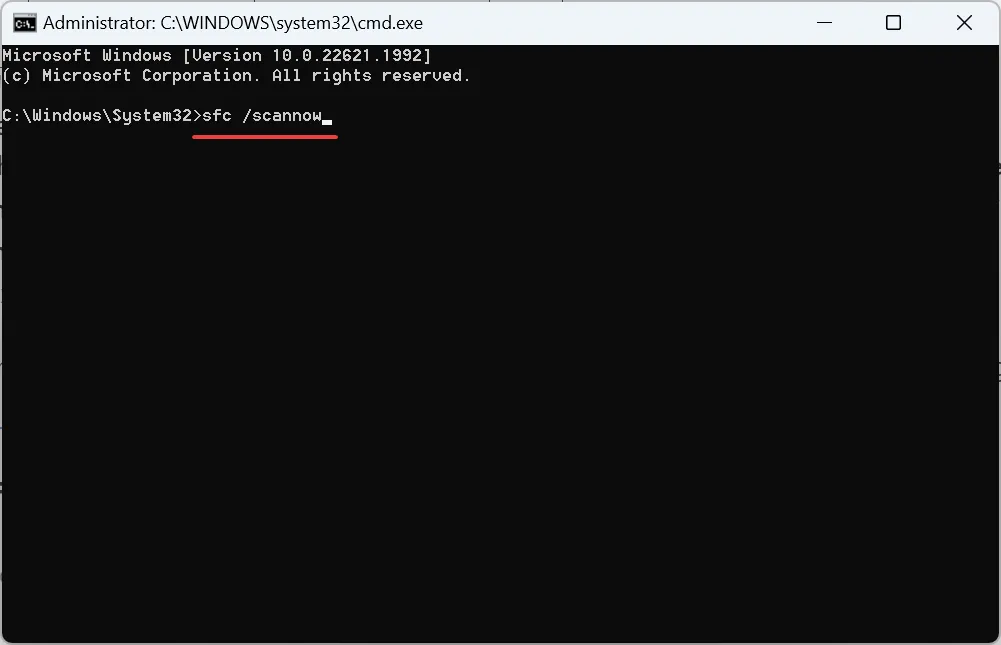
게임을 하는 동안 Windows 10에서 Clock Watchdog Timeout의 원인이 손상된 시스템 파일인 경우 DISM 도구 와 SFC 스캔을 실행하면 문제가 해결되고 실행됩니다!
반면에 Windows 장치에서 BSoD 충돌 지원을 제공하고 손상된 시스템 파일을 자동으로 해결하는 맞춤형 PC 수리 솔루션에 의존하는 것이 더 유리합니다.
⇒ 보호받기
3. 디스크 문제 확인
- Windows+를 눌러 S검색을 열고 텍스트 필드에 명령 프롬프트를 입력한 다음 관리자 권한으로 실행을 클릭합니다.
- 프롬프트에서 예를 클릭합니다 .
- 다음 명령을 실행하여 디스크 문제를 식별하고 복구합니다.
chkdsk /r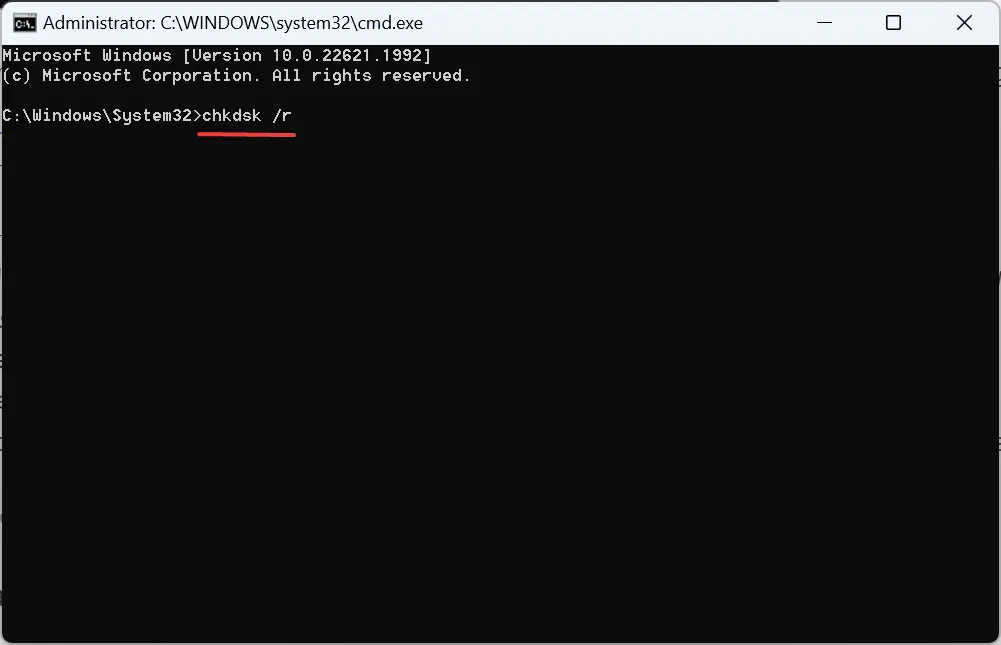
- 다음에 다시 부팅할 때 검사를 실행하라는 메시지가 표시되면 키를 누르고 Y키를 누른 Enter다음 컴퓨터를 다시 시작합니다.
디스크 검사 유틸리티는 불량 섹터를 포함한 하드 드라이브 문제를 복구하는 데 도움이 됩니다 . 이렇게 하면 사용 가능한 모든 게임 파일에 액세스하고 읽을 수 있으며 디스크가 Clock Watchdog Timeout Valorant BSOD를 트리거하지 않도록 합니다.
4. 충돌하는 프로그램 제거
- Windows+를 눌러 I설정을 열고 탐색 창에서 설치된 앱 으로 이동한 다음 앱을 클릭합니다 .
- 이제 문제가 있는 앱 옆에 있는 줄임표를 클릭하고 제거 를 선택합니다 .
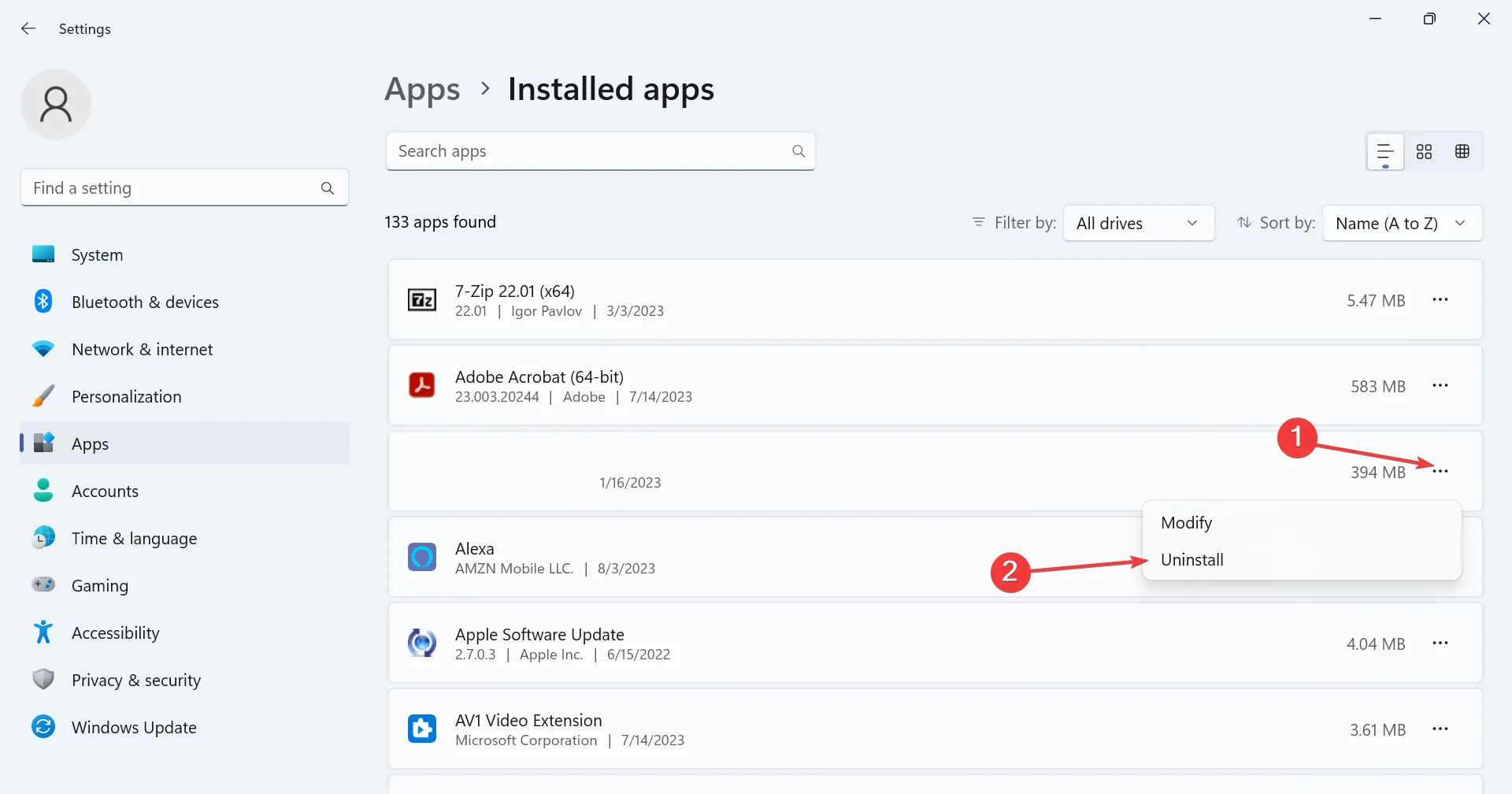
- 다시 확인 프롬프트에서 제거를 클릭합니다.
충돌하는 프로그램으로 인해 Clock Watchdog Timeout Valorant 블루 스크린이 나타나면 앱을 제거하는 것이 가장 좋습니다. 다음은 오류를 유발하는 것으로 보고된 몇 가지 앱입니다.
- MSI 애프터버너
- 용감한 치트 방지
- 타사 바이러스 백신
5. Valorant 재설치
- Windows+를 눌러 R실행을 열고 텍스트 필드에 appwiz.cpl을 입력한 다음 확인을 클릭합니다.
- 프로그램 목록에서 Valorant를 선택하고 제거를 클릭합니다 .
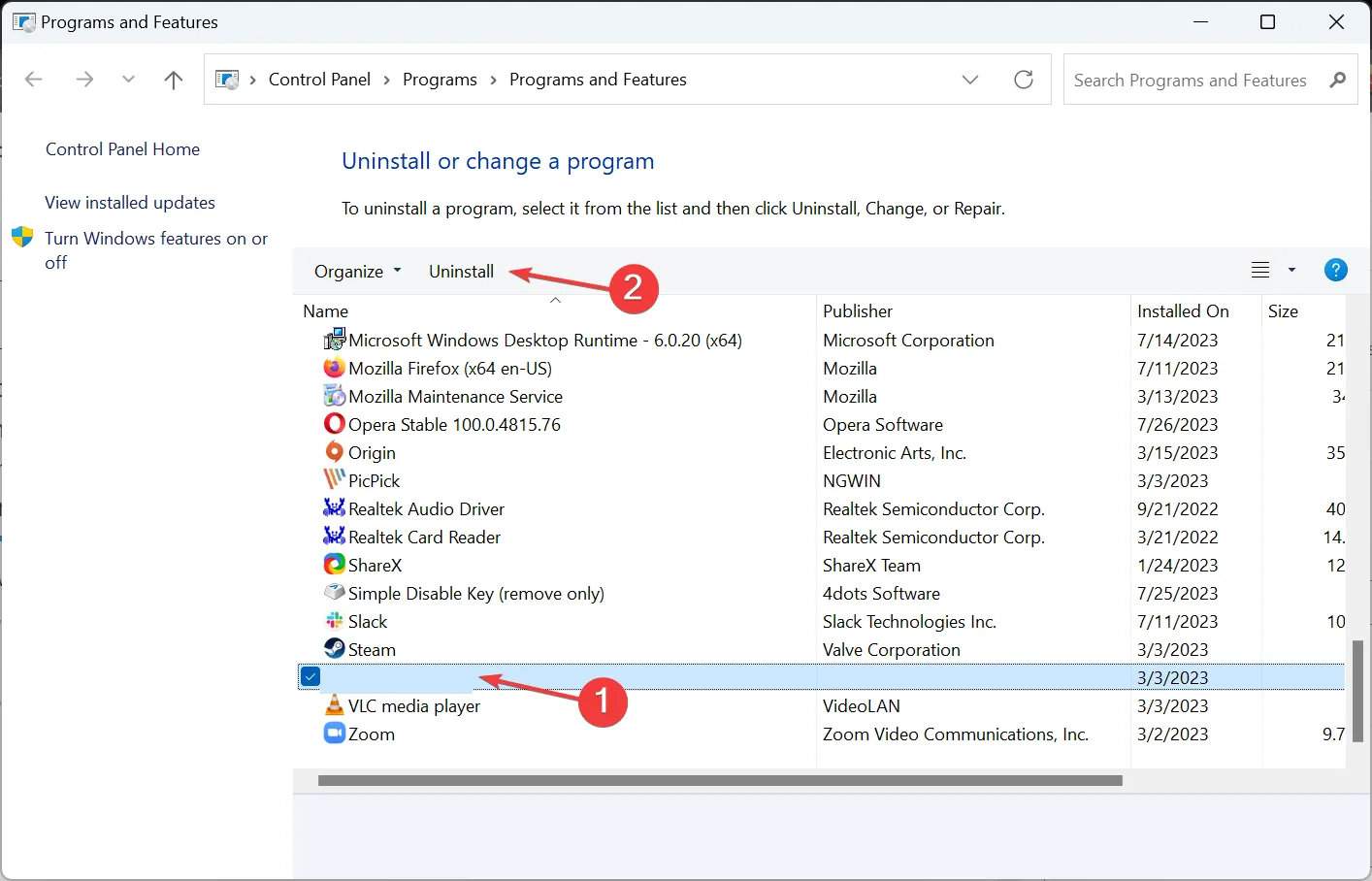
- 화면의 지시에 따라 프로세스를 완료한 다음 PC를 다시 시작하십시오.
- 마지막으로 Valorant를 다시 설치하십시오 .
오류가 발생하면 부적절한 Valorant 설치로 인해 Clock Watchdog Timeout BSOD 오류가 발생할 가능성을 배제할 수 없습니다. 그리고 게임을 다시 설치하면 문제가 즉시 해결됩니다!
6. 전체 업그레이드 수행
- Microsoft의 공식 웹사이트 로 이동하여 제품 언어 및 버전을 선택한 다음 Windows 11 ISO를 다운로드합니다 .
- ISO를 연 다음 setup.exe 파일을 실행합니다.
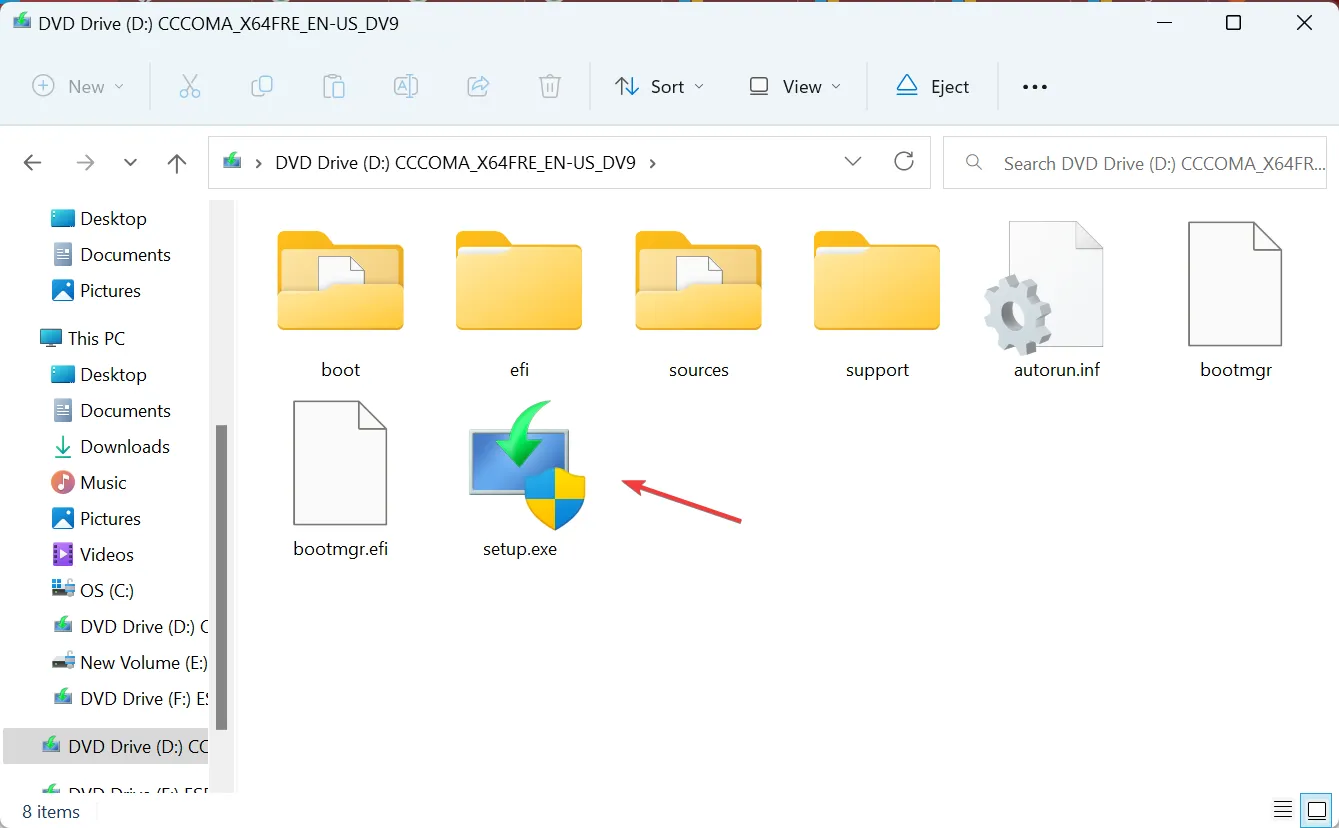
- 프롬프트에서 예를 클릭합니다 .
- 계속하려면 다음을 클릭하십시오 .
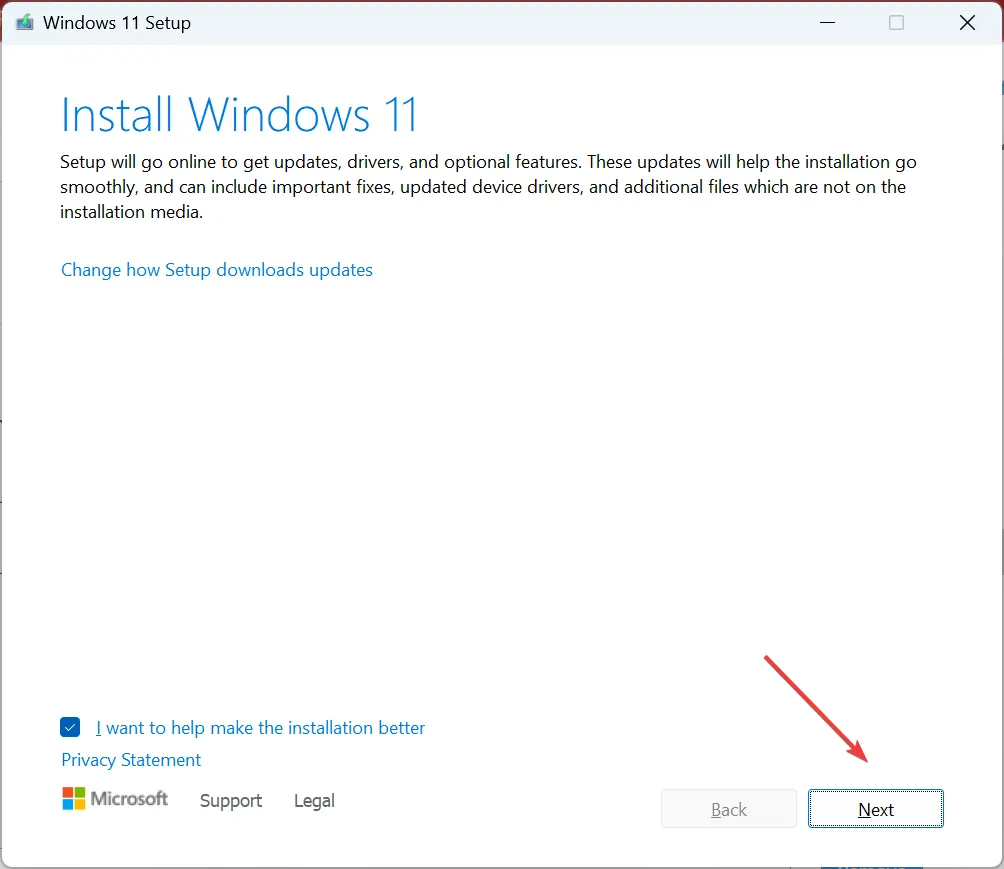
- 이제 동의를 클릭하여 라이선스 조건에 동의합니다.
- 설정에 개인 파일 및 앱 유지가 표시되는지 확인하고 설치를 클릭하여 프로세스를 시작합니다.
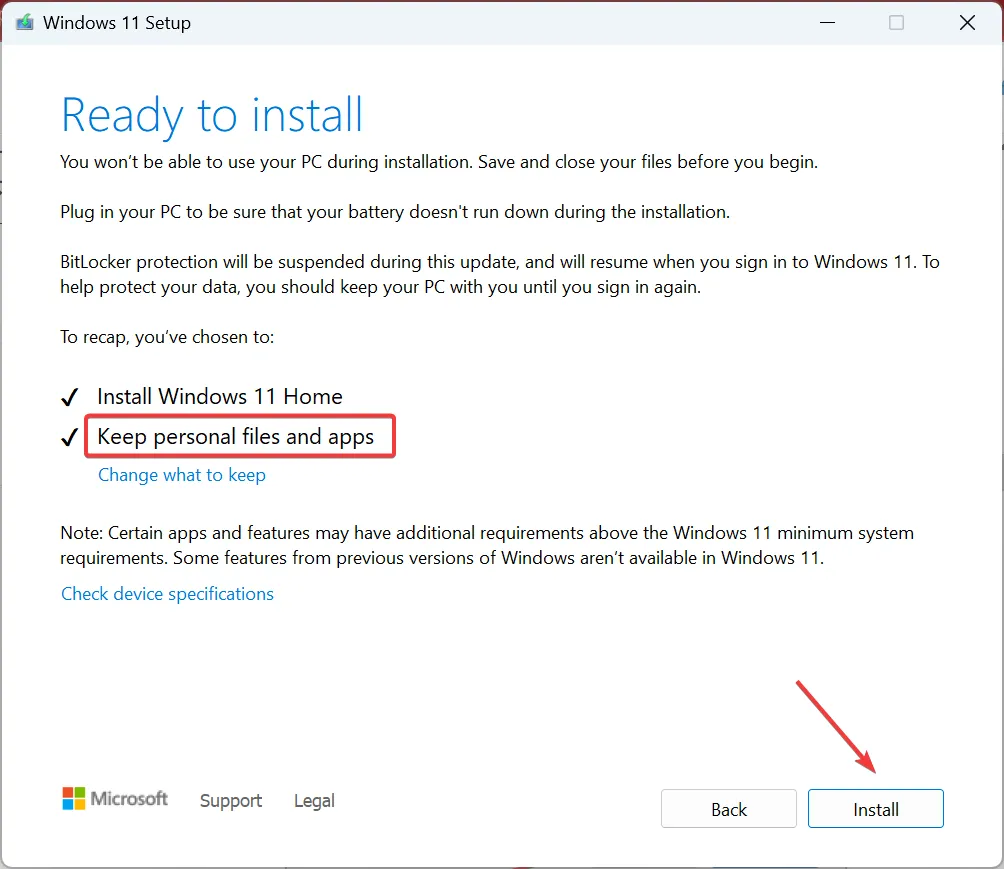
- 전체 업그레이드가 완료될 때까지 기다리십시오. 몇 시간이 걸릴 수 있습니다.
다른 모든 것이 실패하면 마지막 옵션은 전체 업그레이드 또는 복구 업그레이드를 수행하는 것입니다. Clock Watchdog Timeout Valorant BSOD 오류로 이어질 수 있는 모든 Windows 파일을 교체합니다.
질문이 있거나 귀하에게 적합한 솔루션을 공유하려면 아래에 의견을 남겨주십시오.


답글 남기기